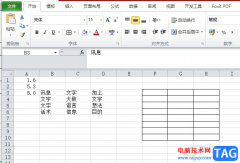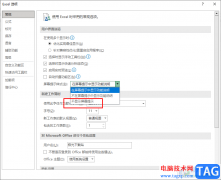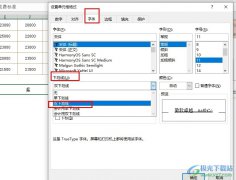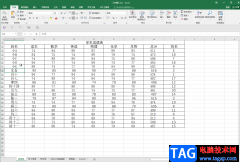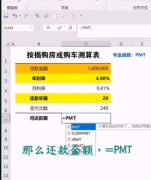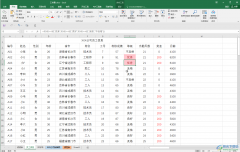excel软件是许多用户很喜欢的一款表格编辑软件,其中实用的功能能够为用户减少许多的麻烦,并且可以提升用户的编辑效率,因此excel软件拥有着不少的用户群体,当用户在软件中编辑表格文件时,有时需要对表格中的文本内容进行翻译,一般情况下用户都是复制粘贴其它软件的翻译结果来实现,这样操作起来过于繁琐,于是就有用户问到excel如何批量进行中英翻译的问题,这个问题其实很好解决,用户直接在软件中利用filterxml公式来解决,详细的操作过程是怎样的呢,接下来就让小编来向大家介绍一下excel批量进行中英翻译吧,希望用户在看了小编的教程后,能够从中获取到有用的经验。
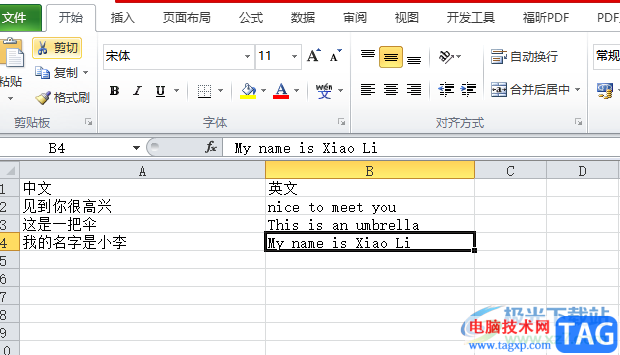
方法步骤
1.用户在excel软件中打开表格文件,并来到编辑页面上来进行设置
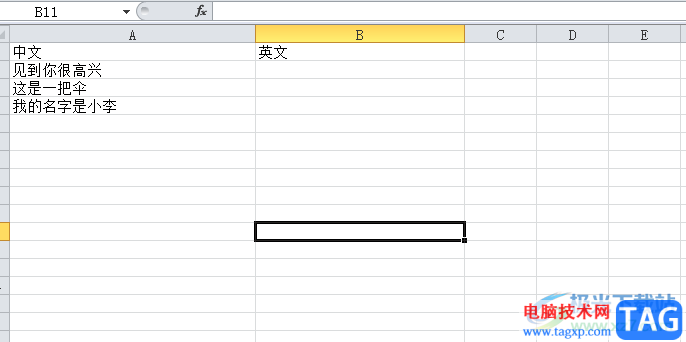
2.接着用户需要在英文第一列单元格中输入公式=FILTERXML(WEBSERVICE("http://fanyi.youdao.com/translate?&i="&A2&"&doctype=xml&version"),"//translation")
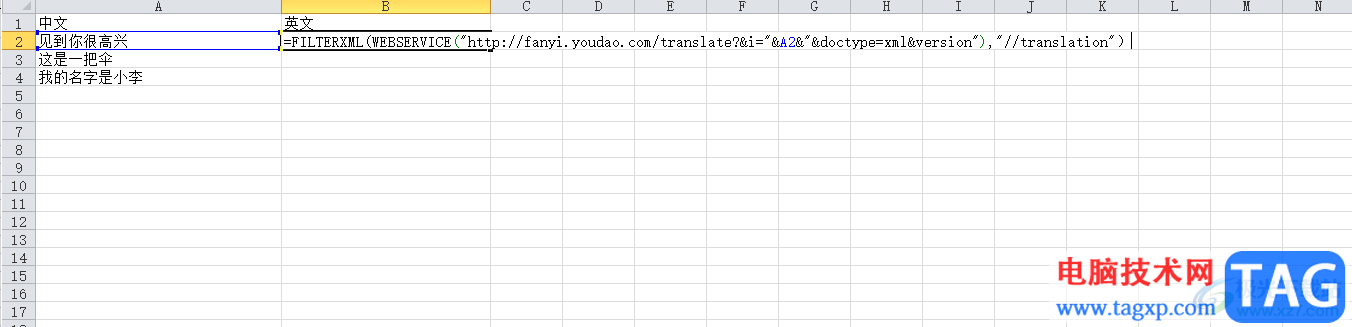
3.用户直接复制粘贴公式即可,但是需要注意单元格对应的序号位置,然后按下回车键,就可以在第一列获得第一个翻译内容了
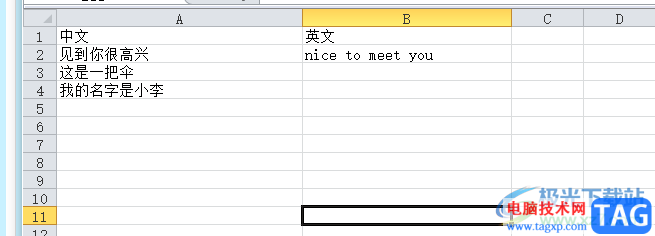
4.这时用户需要将鼠标光标移动到翻译内容右下角的单元格处并按住鼠标左键向下拉,可以看到出现的虚线框
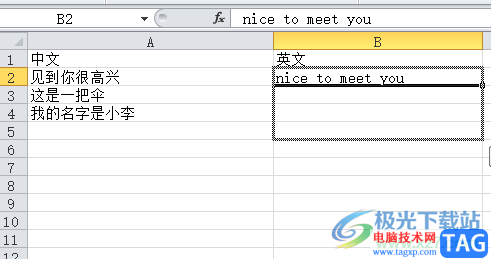
5.最后用户就可以将表格中的文本内容全部翻译成英文了,如图所示
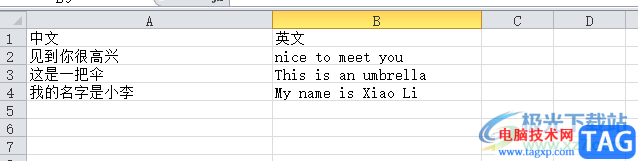
excel软件受到了不少用户的欢迎,当用户在编辑表格文件时,遇到需要批量进行中英翻译的情况,就可以利用特定的公式来实现,接着在使用下拉填充功能即可批量实现中英翻译,方法简单易懂,感兴趣的用户可以跟着小编的教程操作起来。